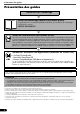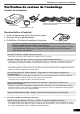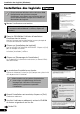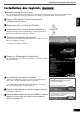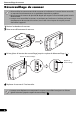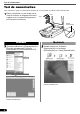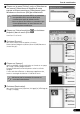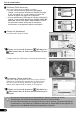Operation Manual
Test de numérisation
9
Fran
çais
3 Cliquez sur le menu [Fichier], puis sur [Sélectionner
une source]. Sélectionnez le modèle de votre
scanner et cliquez ensuite sur [Sélectionner] pour
Windows ou ensuite sur [OK] pour Macintosh.
4 Cliquez sur l’icône Acquisition ou choisissez
[Acquérir] dans le menu [Fichier].
ScanGear CS est lancé.
5 Choisissez [Source].
Vous avez le choix entre les options suivantes.
Photo (couleur)/Magazine (couleur)/Journal (N/B)/Document
(niveaux de gris).
6 Cliquez sur [Aperçu].
Après le calibrage, la prénumérisation est lancée et un aperçu
de l'image s'affiche progressivement.
L’image est détourée automatiquement selon la taille de
l’original.
Si vous souhaitez effectuer un détourage supplémentaire,
tracez un rectangle de sélection à l’aide de la souris.
7 Choisissez [Destination].
Vous avez le choix entre [Imprimer (300 ppp)] et [Affichage de
l'image (150 ppp)].
• Une fois que vous avez défini ce paramètre
une première fois, vous ne devez plus
recommencer pour le même scanner.
• Vous ne devez réinitialiser ce paramètre que
si vous sélectionnez un autre scanner ou
appareil photo numérique.
• N'ouvrez pas le couvercle du scanner en
cours de numérisation.